Το Google Chrome, το πιο δημοφιλές πρόγραμμα περιήγησης ιστού στον κόσμο, είναι γνωστό για την ταχύτητα, την αποτελεσματικότητα και το φιλικό προς το χρήστη περιβάλλον εργασίας του. Ωστόσο, ένα χαρακτηριστικό συχνά εγείρει ερωτήματα στους χρήστες: ο φαινομενικά υπερβολικός αριθμός ανοικτών διεργασιών που εκτελούνται στο παρασκήνιο. Κατανοώντας το σκοπό και τα οφέλη αυτών των διεργασιών, μπορούμε να κλείσουμε τις περιττές διεργασίες για να προσφέρουμε στο Google Chrome μια πιο σταθερή εμπειρία και να απελευθερώσουμε το σύστημά σας.
Γιατί το Google Chrome ανοίγει τόσες πολλές διεργασίες ταυτόχρονα
Η χρήση πολλαπλών διεργασιών από το Google Chrome είναι μια σκόπιμη σχεδιαστική επιλογή που εξυπηρετεί διάφορους κρίσιμους σκοπούς, όπως η ενίσχυση της ασφάλειας, η βελτίωση της σταθερότητας και η βελτιστοποίηση των επιδόσεων. Ας εμβαθύνουμε λεπτομερώς σε καθεμία από αυτές τις πτυχές:
Ενισχυμένη ασφάλεια
Ένας από τους κύριους λόγους για την υιοθέτηση πολλαπλών διαδικασιών από το Chrome είναι η ενίσχυση της ασφάλειας. Κάθε καρτέλα, επέκταση και πρόσθετο στο Chrome λειτουργεί μέσα στη δική του απομονωμένη διαδικασία, που συνήθως ονομάζεται “sandbox”. Αυτή η τεχνική sandboxing διασφαλίζει ότι εάν μια καρτέλα ή διεργασία συναντήσει μια ευπάθεια ασφαλείας ή παραβιαστεί από κακόβουλο κώδικα, παραμένει εντός του καθορισμένου sandbox της και δεν μπορεί να επηρεάσει άλλες καρτέλες ή διεργασίες.
Απομονώνοντας τους ιστότοπους και τις εφαρμογές ιστού σε ξεχωριστές διεργασίες, το Chrome μειώνει σημαντικά τον κίνδυνο επιθέσεων cross-site scripting, μολύνσεων από κακόβουλο λογισμικό και άλλων απειλών ασφαλείας. Αυτό παρέχει στους χρήστες μια πιο ασφαλή εμπειρία περιήγησης, καθώς ο αντίκτυπος οποιασδήποτε πιθανής παραβίασης της ασφάλειας περιορίζεται σε μία μόνο καρτέλα ή διεργασία, διασφαλίζοντας τις προσωπικές τους πληροφορίες και την ακεραιότητα του συστήματος.
Βελτιωμένη σταθερότητα
Εκτός από την ασφάλεια, η αρχιτεκτονική πολλαπλών διεργασιών του Chrome ενισχύει τη σταθερότητα, αποτρέποντας τη συντριβή ολόκληρου του προγράμματος περιήγησης λόγω προβλημάτων με μία μόνο καρτέλα ή ένα πρόσθετο. Στα παραδοσιακά προγράμματα περιήγησης που λειτουργούν σε μία μόνο διεργασία, εάν μια καρτέλα αντιμετωπίσει κάποιο σφάλμα ή δεν ανταποκρίνεται, μπορεί να προκαλέσει τη διακοπή ολόκληρου του προγράμματος περιήγησης.
Ωστόσο, στο μοντέλο πολλαπλών διεργασιών του Chrome, κάθε καρτέλα εκτελείται μέσα στη δική της ανεξάρτητη διεργασία. Εάν μια καρτέλα καταρρεύσει ή δεν ανταποκρίνεται, οι χρήστες μπορούν να την κλείσουν χωρίς να επηρεάσουν τις άλλες καρτέλες ή τη συνολική σταθερότητα του προγράμματος περιήγησης. Αυτό αποτρέπει το τρομερό μήνυμα σφάλματος “Aw, Snap!” και διασφαλίζει ότι οι χρήστες μπορούν να συνεχίσουν την περιήγηση χωρίς διακοπές.
Βελτιστοποιημένη απόδοση
Σε αντίθεση με τη δημοφιλή πεποίθηση, η αρχιτεκτονική πολλαπλών διεργασιών του Google Chrome βελτιστοποιεί την απόδοση αντί να την επιβραδύνει. Χρησιμοποιώντας πολλαπλές διεργασίες, το Chrome εκμεταλλεύεται τις σύγχρονες πολυπύρηνες CPU, κατανέμοντας αποτελεσματικά τις υπολογιστικές εργασίες στους πυρήνες για παράλληλη εκτέλεση.
Η παραλληλοποίηση επιτρέπει στο Chrome να χειρίζεται πιο αποτελεσματικά πολύπλοκες ιστοσελίδες και εφαρμογές, εξασφαλίζοντας ταχύτερη απόδοση, ομαλότερη κύλιση και βελτιωμένη απόκριση. Ενώ μια μεμονωμένη διεργασία μπορεί να δυσκολευτεί να χειριστεί πολλαπλές εργασίες ταυτόχρονα, το μοντέλο πολλαπλών διεργασιών του Chrome αξιοποιεί τη δύναμη των πολλαπλών πυρήνων, αξιοποιώντας αποτελεσματικά τις δυνατότητες του σύγχρονου υλικού.
Το Chrome χρησιμοποιεί επίσης μια τεχνική που ονομάζεται “Just-in-Time Compilation” (JIT), η οποία μεταγλωττίζει δυναμικά και βελτιστοποιεί τον κώδικα JavaScript κατά την εκτέλεση. Αυτή η εντατική σε υπολογισμούς εργασία εκφορτώνεται σε ξεχωριστές διεργασίες, διασφαλίζοντας ότι μια μεμονωμένη καρτέλα ή ιστότοπος δεν μονοπωλεί τους πόρους του συστήματος. Με την αποτελεσματική διαχείριση του χρόνου CPU και της χρήσης της μνήμης, το Chrome επιτυγχάνει βέλτιστες επιδόσεις, διατηρώντας παράλληλα την απόκριση σε πολλαπλές καρτέλες και διεργασίες.
Διαχείριση πόρων και διαχείριση εργασιών
Το Chrome παρέχει μια ενσωματωμένη Διαχείριση εργασιών για να παρέχει στους χρήστες πληροφορίες σχετικά με την κατανάλωση πόρων και τη διαχείριση διαδικασιών. Με πρόσβαση μέσω των πλήκτρων Shift+Esc ή του μενού ρυθμίσεων του προγράμματος περιήγησης, η Διαχείριση εργασιών εμφανίζει λεπτομερείς πληροφορίες για κάθε διεργασία, συμπεριλαμβανομένης της χρήσης της CPU και της μνήμης.
Η Διαχείριση εργασιών επιτρέπει στους χρήστες να εντοπίζουν καρτέλες, επεκτάσεις ή πρόσθετα που καταναλώνουν πολλούς πόρους και ενδέχεται να επηρεάσουν αρνητικά τις επιδόσεις. Εντοπίζοντας και διαχειριζόμενοι αυτές τις επιβαρύνσεις πόρων, οι χρήστες μπορούν να βελτιστοποιήσουν την εμπειρία περιήγησής τους και να διασφαλίσουν ότι το Chrome λειτουργεί ομαλά ακόμη και με πολλές καρτέλες ανοιχτές.
Η χρήση πολλαπλών διεργασιών ταυτόχρονα από το Google Chrome οφείλεται στη δέσμευσή του για ασφάλεια, σταθερότητα και απόδοση. Απομονώνοντας τους ιστότοπους και τις εφαρμογές ιστού σε ξεχωριστές διεργασίες, το Chrome ενισχύει την ασφάλεια και αποτρέπει την εξάπλωση κακόβουλου λογισμικού. Η αρχιτεκτονική πολλαπλών διεργασιών βελτιώνει επίσης τη σταθερότητα, επιτρέποντας στους χρήστες να κλείνουν καρτέλες που δεν ανταποκρίνονται χωρίς να επηρεάζεται ολόκληρο το πρόγραμμα περιήγησης. Επιπλέον, αξιοποιώντας τις επεξεργαστές πολλαπλών πυρήνων και χρησιμοποιώντας τη μεταγλώττιση JIT σε ξεχωριστές διεργασίες, το Chrome βελτιστοποιεί τις επιδόσεις και παρέχει απρόσκοπτη εμπειρία περιήγησης. Η κατανόηση αυτών των σχεδιαστικών επιλογών επιτρέπει στους χρήστες να εκτιμήσουν το μηχανικό θαύμα πίσω από την ικανότητα του Chrome να παρέχει ταχύτητα, ασφάλεια και σταθερότητα στο σημερινό τοπίο περιήγησης στον ιστό.
Πόσο φορτώνει τον υπολογιστή σας το Google Chrome;
Το Google Chrome, ένα ισχυρό πρόγραμμα περιήγησης ιστού, χρησιμοποιεί τους πόρους του συστήματος για να παρέχει το ευρύ φάσμα των λειτουργιών του. Ας εξερευνήσουμε πώς το Chrome επηρεάζει τις επιδόσεις του υπολογιστή σας, εστιάζοντας στη χρήση της CPU, την κατανάλωση μνήμης και την ενεργειακή απόδοση.
- Χρήση CPU: Η χρήση της CPU του Chrome εξαρτάται από παράγοντες όπως ο αριθμός των ανοικτών καρτελών, των ενεργών επεκτάσεων και των εφαρμογών ιστού. Όταν είναι ανοιχτές πολλές καρτέλες, το Chrome κατανέμει τους πόρους της CPU, δίνοντας προτεραιότητα στις ενεργές καρτέλες. Περιεχόμενο έντασης πόρων σε ορισμένες καρτέλες μπορεί να οδηγήσει σε υψηλότερη χρήση CPU. Χρησιμοποιώντας σύγχρονες πολυπύρηνες CPU για αποτελεσματική επεξεργασία, η αρχιτεκτονική πολλαπλών διεργασιών του Chrome και οι αλγόριθμοι χρονοπρογραμματισμού εργασιών βελτιστοποιούν την κατανομή της CPU.
- Κατανάλωση μνήμης: Chrome είναι γνωστό για τη χρήση μνήμης. Κάθε καρτέλα, επέκταση και πρόσθετο εκτελείται σε ξεχωριστή διεργασία, γεγονός που αυξάνει την κατανάλωση μνήμης με περισσότερες ανοιχτές καρτέλες. Το Chrome χρησιμοποιεί τεχνικές διαχείρισης μνήμης για να δίνει προτεραιότητα στις ενεργές καρτέλες και να περιορίζει τη μνήμη για τις ανενεργές. Αυτό εξισορροπεί την απόδοση και την κατανάλωση μνήμης, απελευθερώνοντας πόρους όταν είναι απαραίτητο.
- Ενεργειακή απόδοση: Το Chrome χρησιμοποιεί λειτουργίες όπως η Περιορισμός καρτελών και ο Περιορισμός χρονοδιακόπτη για τη βελτίωση της ενεργειακής απόδοσης. Το Tab Throttling μειώνει τη χρήση της CPU στις καρτέλες στο παρασκήνιο, ενώ το Timer Throttling μειώνει τη συχνότητα των χρονοδιακοπτών JavaScript, εξοικονομώντας ενέργεια. Το Chrome χρησιμοποιεί επίσης επιτάχυνση υλικού, μεταφέροντας εργασίες γραφικών, και απόδοσης βίντεο στην GPU, μειώνοντας το φορτίο της CPU και βελτιώνοντας την ενεργειακή απόδοση.
Η χρήση πόρων του Google Chrome ποικίλλει ανάλογα με παράγοντες όπως ο αριθμός των καρτελών και των επεκτάσεων. Βελτιστοποιώντας την κατανομή της CPU, διαχειριζόμενος αποτελεσματικά τη μνήμη και ενσωματώνοντας τεχνικές εξοικονόμησης ενέργειας, το Chrome προσπαθεί να παρέχει μια ισορροπημένη εμπειρία περιήγησης, ελαχιστοποιώντας παράλληλα τις επιπτώσεις του στην απόδοση του υπολογιστή σας.
Πώς να τερματίσετε τις διεργασίες του Google Chrome και να μειώσετε τη χρήση της RAM
Όπως κάθε άλλο λογισμικό, το Google Chrome καταναλώνει πόρους του συστήματος, συμπεριλαμβανομένης της μνήμης RAM (Random Access Memory). Εάν το Chrome χρησιμοποιεί υπερβολική μνήμη RAM, προκαλώντας προβλήματα απόδοσης ή επιβραδύνοντας τον υπολογιστή σας, μπορείτε να εξετάσετε το ενδεχόμενο τερματισμού των διεργασιών του Chrome και εφαρμογής στρατηγικών για τη μείωση της χρήσης της RAM. Ακολουθήστε τα παρακάτω βήματα για να το πετύχετε αυτό:
Τερματισμός διεργασιών με τη χρήση του ενσωματωμένου Task Manager
Ανοίξτε τη Διαχείριση εργασιών του Chrome πατώντας Shift+Esc ή αποκτώντας πρόσβαση σε αυτήν μέσω του μενού του Chrome (Περισσότερα εργαλεία > Διαχείριση εργασιών). Η Διαχείριση εργασιών παρέχει λεπτομερή επισκόπηση κάθε καρτέλας, επέκτασης, διεργασίας που εκτελείται στο Chrome και της χρήσης πόρων.
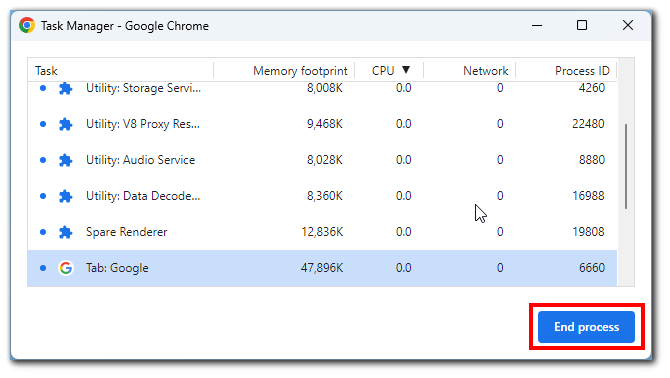
Ταξινομήστε τις διεργασίες με βάση τη “Μνήμη” για να εντοπίσετε τις καρτέλες και τις επεκτάσεις που καταναλώνουν τη μεγαλύτερη μνήμη RAM. Σημειώστε τυχόν στοιχεία που καταναλώνουν πολλούς πόρους και τα οποία μπορείτε ενδεχομένως να αντιμετωπίσετε. Αν βρείτε μια περιττή διεργασία που καταναλώνει πάρα πολλούς πόρους, τερματίστε την.
Κλείστε περιττές καρτέλες και επεκτάσεις
Ελέγξτε τις ανοιχτές καρτέλες σας και κλείστε όσες δεν χρησιμοποιούνται αυτή τη στιγμή. Κάθε ανοιχτή καρτέλα καταναλώνει μνήμη, οπότε η μείωση του αριθμού των ανοιχτών καρτελών μπορεί να μειώσει σημαντικά τη χρήση της μνήμης RAM.
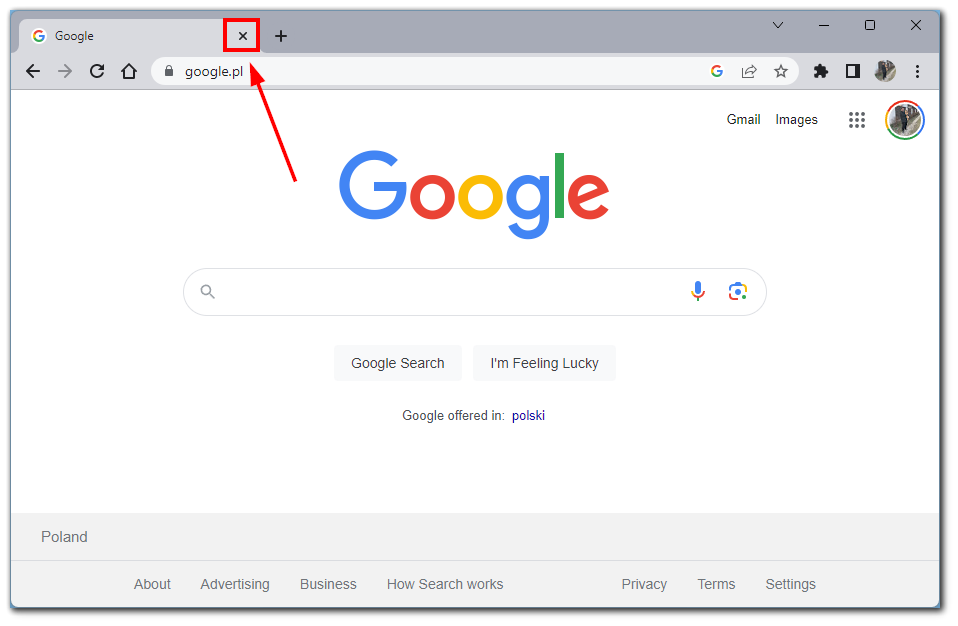
Επιπλέον, εξετάστε το ενδεχόμενο απενεργοποίησης ή αφαίρεσης περιττών επεκτάσεων που εκτελούνται στο παρασκήνιο και καταναλώνουν πόρους.
Χρησιμοποιήστε την ενσωματωμένη απόρριψη καρτελών του Chrome
Το Chrome διαθέτει τη λειτουργία “Απορρίπτοντας καρτέλες”, η οποία αναστέλλει αυτόματα τις ανενεργές καρτέλες για να απελευθερώσει μνήμη. Για να ενεργοποιήσετε αυτή τη λειτουργία:
- Αποκτήστε πρόσβαση στις ρυθμίσεις του Chrome κάνοντας κλικ στο μενού με τις τρεις τελείες στην επάνω δεξιά γωνία και, στη συνέχεια, επιλέξτε “Ρυθμίσεις”.
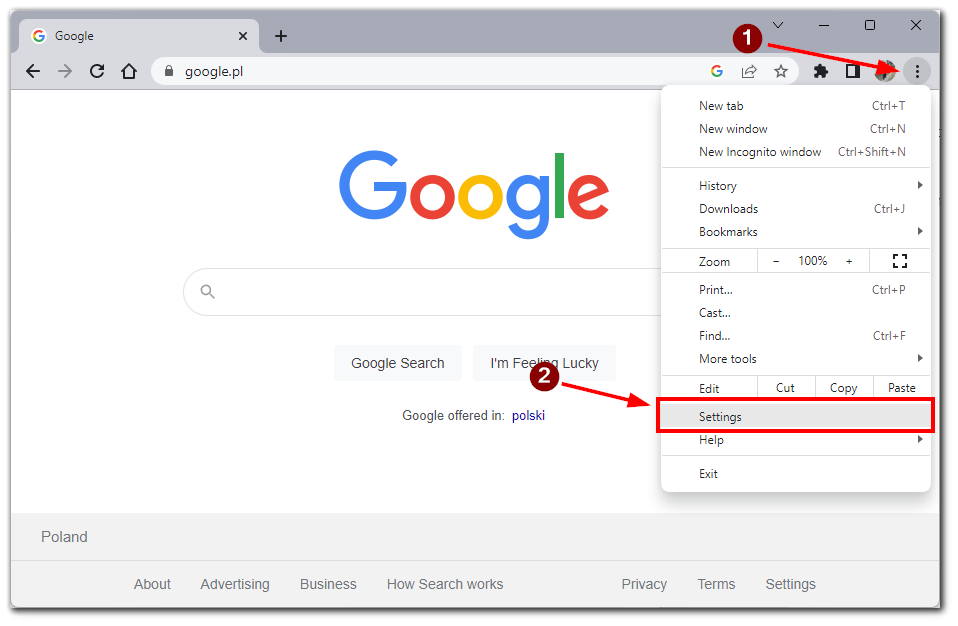
- Μετακινηθείτε προς τα κάτω και κάντε κλικ στην επιλογή “Για προχωρημένους” για να επεκτείνετε τις ρυθμίσεις για προχωρημένους.
- Στην ενότητα “Σύστημα”, ενεργοποιήστε τις επιλογές “Συνέχιση εκτέλεσης εφαρμογών παρασκηνίου όταν το Google Chrome είναι κλειστό” και “Χρήση επιτάχυνσης υλικού όταν είναι διαθέσιμη”.
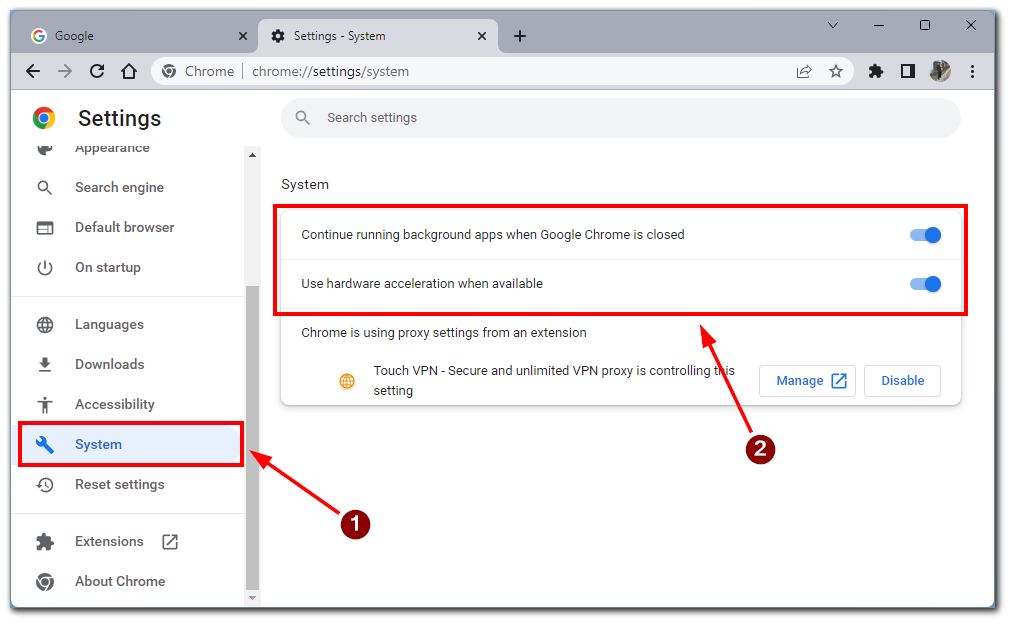
Αυτό θα σας επιτρέψει να μειώσετε τη χρήση πόρων από το Google Chrome όταν μεταβαίνετε σε άλλο παράθυρο. Σας συμβουλεύω όλους να ενεργοποιήσετε αυτή τη λειτουργία όταν εγκαθιστάτε το Google Chrome.
Αξιοποιήστε τη λειτουργία Παγώματος καρτελών του Chrome
Το Chrome προσφέρει επίσης τη λειτουργία “Παύση καρτελών”, η οποία διακόπτει προσωρινά τις ανενεργές καρτέλες για να μειώσει τη χρήση των πόρων. Για να ενεργοποιήσετε αυτή τη λειτουργία, πληκτρολογήστε “chrome://flags” στη γραμμή διευθύνσεων και πατήστε Enter. Αναζητήστε την επιλογή “Tab Freeze” (Πάγωμα καρτελών) και ενεργοποιήστε την επιλογή. Επανεκκινήστε το Chrome για να εφαρμόσετε τις αλλαγές.
Σημειώστε, ωστόσο, ότι η ενεργοποίηση αυτής της επιλογής ενδέχεται να επηρεάσει τη λειτουργικότητα των καρτελών που είναι επί του παρόντος ανενεργές. Για παράδειγμα, η ενεργοποίηση ενός βίντεο του YouTube στο παρασκήνιο μπορεί να σταματήσει την αναπαραγωγή καθώς η καρτέλα “Παγώνει”.
Εγκαταστήστε επεκτάσεις βελτιστοποίησης μνήμης
Αρκετές επεκτάσεις του Chrome μπορούν να βοηθήσουν στη βελτιστοποίηση της χρήσης μνήμης. Αυτές οι επεκτάσεις διαχειρίζονται αυτόματα τις ανενεργές καρτέλες, μειώνοντας τις επιπτώσεις τους στη μνήμη RAM. Τα παραδείγματα περιλαμβάνουν το “The Great Suspender” και το “OneTab”. Εγκαταστήστε την επέκταση της επιλογής σας από το Chrome Web Store και ακολουθήστε τις οδηγίες για να διαμορφώσετε τις ρυθμίσεις της.
Ενημερώστε το Chrome και καθαρίστε την προσωρινή μνήμη
Βεβαιωθείτε ότι χρησιμοποιείτε την τελευταία έκδοση του Google Chrome. Οι ενημερώσεις του Chrome συχνά περιλαμβάνουν βελτιώσεις επιδόσεων και διορθώσεις σφαλμάτων. Για να ενημερώσετε το Chrome, κάντε κλικ στο μενού με τις τρεις τελείες, επιλέξτε “Βοήθεια” και επιλέξτε “Σχετικά με το Google Chrome”. Το Chrome θα ελέγξει αυτόματα για ενημερώσεις και θα τις εγκαταστήσει εάν είναι διαθέσιμες.
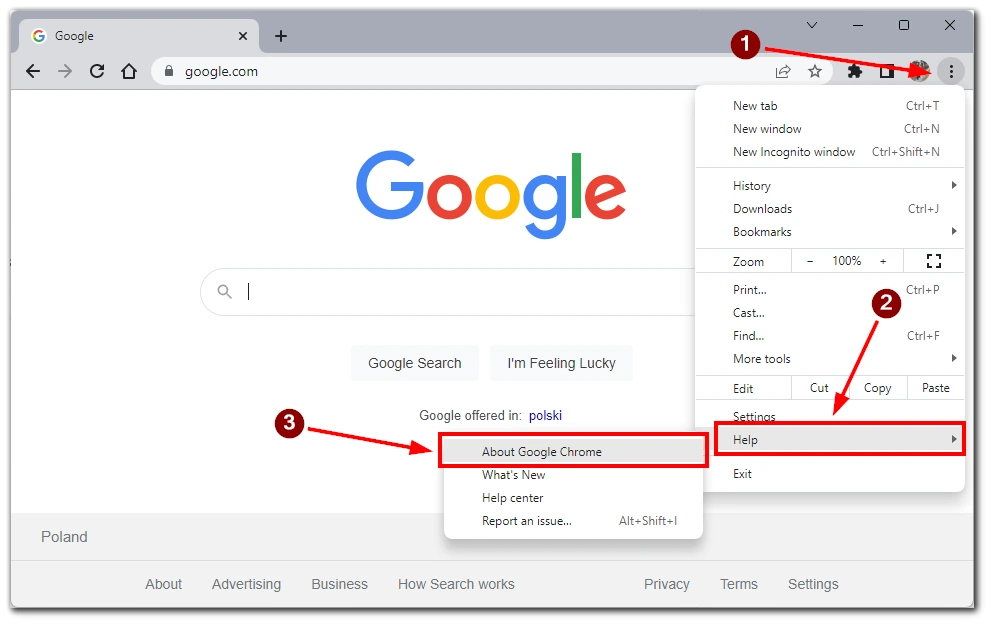
Η τακτική εκκαθάριση των δεδομένων περιήγησής σας, συμπεριλαμβανομένης της προσωρινής μνήμης cache και των cookies, μπορεί να συμβάλει στη βελτιστοποίηση της απόδοσης του Chrome και στη μείωση της χρήσης μνήμης. Για να το κάνετε αυτό, κάντε κλικ στο μενού με τις τρεις τελείες, μεταβείτε στην επιλογή “Περισσότερα εργαλεία” και επιλέξτε “Εκκαθάριση δεδομένων περιήγησης”. Επιλέξτε το κατάλληλο χρονικό διάστημα και τα δεδομένα που θέλετε να διαγράψετε και, στη συνέχεια, κάντε κλικ στο “Διαγραφή δεδομένων”.
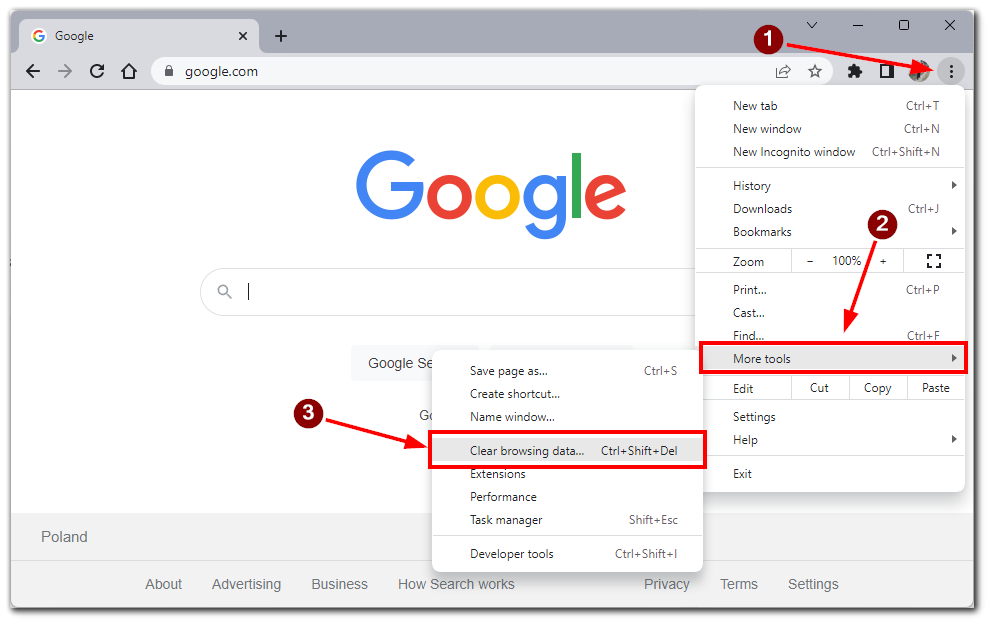
Ακολουθώντας αυτά τα βήματα μπορείτε να τερματίσετε αποτελεσματικά τις περιττές διεργασίες του Chrome, να μειώσετε τη χρήση της μνήμης RAM και να βελτιστοποιήσετε την απόδοση του Chrome. Ο εντοπισμός καρτελών και επεκτάσεων που καταναλώνουν πολλή μνήμη, το κλείσιμο αχρησιμοποίητων καρτελών και η χρήση λειτουργιών όπως η απόρριψη καρτελών και το πάγωμα καρτελών μπορούν να μειώσουν σημαντικά την κατανάλωση μνήμης. Η εγκατάσταση επεκτάσεων βελτιστοποίησης μνήμης και η ενημέρωση του Chrome συμβάλλουν επίσης στη μείωση της χρήσης RAM. Η εφαρμογή αυτών των στρατηγικών θα σας βοηθήσει να εξασφαλίσετε μια πιο ομαλή εμπειρία περιήγησης και να αποτρέψετε το Chrome από το να επιβραδύνει άσκοπα τον υπολογιστή σας.









